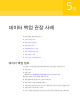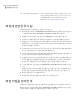Users Guide
복구 지점의 백업 사본을 안전하게 저장해 놓으십시오. 예
를 들어 네트워크에 저장하거나, 장기간 오프사이트 보관
을 위해 CD, DVD 또는 테이프에 저장할 수 있습니다.
137페이지의 “복구 지점의 사본 만들기” 참조
복구 지점의 백업 사본을 관리합니다.
백업에 관련한 추가 팁
정의된 백업 실행 시 다음과 같은 사항을 고려하십시오.
■ 예약 백업을 시작하기 위해 Backup Exec System Recovery가 실행 중일 필요는 없습니
다. 백업을 정의한 후에는 Backup Exec System Recovery를 닫아도 됩니다.
■ 백업할 시스템의 전원이 켜져 있어야 하며 Windows도 시작 상태여야 합니다.
■ 정의된 모든 백업은 자동으로 저장되므로 편집하거나 나중에 실행할 수 있습니다.
■ 백업 중에 디스크 조각 모음 프로그램을 실행하지 마십시오. 조각 모음 프로그램을 실
행할 경우 복구 지점 작성에 소요되는 시간이 급격히 증가하여 예상치 못한 시스템 자
원 문제가 발생할 수 있습니다.
■ 서로 종속된 두 개 이상의 드라이브가 있을 경우 두 드라이브를 같은 백업에 포함해야
합니다. 이렇게 하는 것이 가장 안전한 보호 방법입니다.
■ 여러 드라이브를 하나의 정의된 백업에 포함하면 실행해야 할 총 백업 수를 줄일 수 있
습니다. 이렇게 하면 작업 시 장애가 최소화됩니다.
■ 진행률 및 성능 기능을 사용하면 백업 작업이 시스템 성능에 미치는 영향을 줄일 수 있
습니다. 예를 들어, 프레젠테이션을 하는 중간에 예약 백업이 시작되는 경우 백업 속
도를 낮추어 프레젠테이션 프로그램에서 더 많은 자원을 사용할 수 있습니다.
■ 시스템 전원 관리 기능이 백업 도중 Backup Exec System Recovery와 충돌할 수 있습
니다.
예를 들어, 일정 시간 동안 작업을 하지 않으면 시스템이 절전 모드로 전환되도록 설
정되어 있을 수 있습니다. 예약 백업 중에는 전원 관리 기능을 끄는 것이 좋습니다.
■ 백업이 중단되면 다시 실행해 보십시오.
■ 백업 생성 중 문제가 발생하면 시스템을 다시 부팅해 보십시오.
백업 작업을 정의한 후
정의한 모든 백업 작업은 자동으로 저장되므로 나중에 편집하거나 실행할 수 있습니다.
백업을 정의하고 실행을 예약한 뒤에는 Backup Exec System Recovery를 닫을 수 있습니
다. 프로그램이 실행되고 있지 않아도 백업은 시작될 수 있습니다.
데이터 백업 권장 사례
백업에 관련한 추가 팁
56